PS5 CE-108255-1 오류: 쉬운 해결책 및 업데이트된 수정 사항
PS5 CE-108255-1 오류 수정 방법 | 쉬운 솔루션 | 업데이트! 플레이스테이션 5(PS5)는 출시 이후 빠르게 시장에서 가장 인기 있는 게임 콘솔 중 하나가 되었습니다. 하지만 다른 전자 기기와 마찬가지로 오류와 문제에서 자유롭지 않습니다. 많은 PS5 사용 …
기사 읽기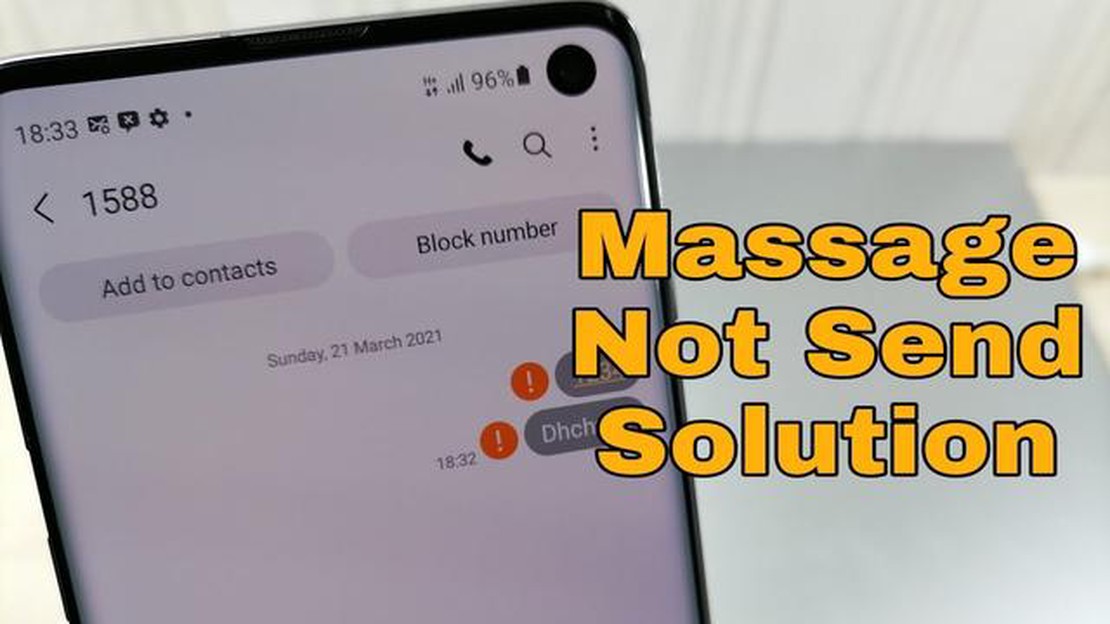
삼성 갤럭시 S20에서 문자 메시지를 보내는 데 문제가 있나요? 걱정하지 마세요. 여러분은 혼자가 아닙니다. 많은 사용자가 디바이스에서 문자 메시지를 보내는 데 문제를 겪지만, 다행히도 문제를 해결할 수 있는 몇 가지 빠르고 쉬운 해결 방법이 있습니다.
문자 메시지를 보낼 수 없는 가장 일반적인 이유 중 하나는 네트워크 연결 상태가 좋지 않기 때문입니다. 신호가 약한 지역에 있는 경우 메시지가 전송되지 않을 수 있습니다. 다른 위치로 이동하거나 네트워크 설정을 재설정하여 신호 강도가 개선되는지 확인하세요.
문자 메시지 문제의 또 다른 잠재적 원인은 메시징 앱의 문제일 수 있습니다. 앱의 캐시를 지우거나 앱을 다시 설치하면 문제를 일으킬 수 있는 소프트웨어 버그를 해결할 수 있는 경우가 많습니다. 다른 메시징 앱을 사용해 여러 앱에서 문제가 지속되는지 확인할 수도 있습니다.
최근에 타사 앱을 설치한 경우, 타사 앱이 내 디바이스의 문자 전송 기능을 방해하고 있을 수 있습니다. 최근에 설치한 앱을 모두 제거하면 문제의 원인인지 확인하는 데 도움이 될 수 있습니다. 또한 휴대폰을 안전 모드로 부팅하여 모든 타사 앱을 일시적으로 비활성화한 후 문제가 해결되는지 확인할 수도 있습니다.
이상은 삼성 갤럭시 S20에서 문자 메시지를 보내는 데 어려움을 겪고 있는 경우 시도해 볼 수 있는 몇 가지 문제 해결 팁에 불과합니다. 이 해결 방법 중 하나가 도움이 되어 문자 메시지가 정상적으로 작동하기를 바랍니다.
문자 메시지는 Galaxy S20의 중요한 기능이지만 때때로 문제가 발생할 수 있습니다. 다음은 장치에서 문자 메시지를 보낼 때 발생할 수 있는 몇 가지 일반적인 문제와 가능한 해결 방법입니다:
문자 메시지를 보낼 수 없는 경우 신호 강도를 확인하세요. 신호 상태가 좋지 않으면 메시지가 전송되지 않을 수 있습니다. 네트워크 연결이 잘 되는 지역으로 이동하거나 비행기 모드를 켰다가 다시 꺼서 연결을 새로 설정해 보세요. 2. 메시지 설정이 잘못됨 2.
메시지 설정이 올바르게 구성되어 있는지 확인하세요. 메시지 앱으로 이동하여 점 3개 메뉴를 탭한 다음 설정 > 추가 설정 > 문자 메시지로 이동합니다. 메시지 센터 번호가 올바른지, 디바이스가 MMS 대신 SMS 메시지를 보내도록 설정되어 있는지 확인합니다. 3. 메시지 저장소 가득 찼음 3.
함께 읽기: 2023년 최고의 무료 Roku 채널 5가지 알아보기
메시지 저장소가 가득 차면 새 메시지를 보낼 수 없습니다. 불필요한 문자 대화나 오래된 메시지를 삭제하여 저장 공간을 확보하세요. 저장 용량이 더 큰 다른 메시징 앱을 사용해 볼 수도 있습니다. 4. 차단된 연락처 4.
특정 연락처로 메시지를 보낼 수 없는 경우, 해당 연락처가 차단되어 있는지 확인하세요. 메시지 앱으로 이동하여 점 3개 메뉴를 탭한 다음 설정 > 메시지 차단으로 이동합니다. 차단 목록에 있는 연락처를 모두 삭제합니다. 5. 소프트웨어 업데이트 필요 5.
디바이스에서 최신 소프트웨어 버전이 실행되고 있는지 확인하세요. 간혹 소프트웨어 업데이트로 문자 메시지 문제를 해결할 수 있습니다. 설정 > 소프트웨어 업데이트로 이동하여 사용 가능한 업데이트가 있는지 확인하세요.
이러한 방법으로도 문제가 해결되지 않으면 네트워크 공급업체에 문의하거나 삼성 서비스 센터를 방문하여 추가 지원을 받아야 할 수 있습니다.
함께 읽기: 갤럭시 S8 카메라 실패 오류를 해결하기 위한 효과적인 솔루션
삼성 갤럭시 S20에서 문자 메시지를 보내는 데 문제가 있는 경우 몇 가지 문제 해결 단계를 수행하여 문제를 해결할 수 있습니다. 다음은 메시지 전송을 다시 시작하는 데 도움이 되는 몇 가지 팁입니다:
이 문제 해결 팁을 따르면 삼성 갤럭시 S20에서 메시지가 전송되지 않는 문제를 해결할 수 있을 것입니다. 문제가 지속되면 전문가를 방문하여 추가 지원을 받아야 할 수도 있습니다.
갤럭시 S20에서 문자 메시지를 받을 수 없는 경우 이 문제에는 몇 가지 이유가 있을 수 있습니다. 다행히도 문제를 해결하기 위해 시도할 수 있는 몇 가지 해결책이 있습니다:
이러한 해결 방법을 시도하면 Galaxy S20에서 문자 메시지가 수신되지 않는 문제를 해결할 수 있습니다.
Galaxy S20에서 문자 메시지 전송이 지연되는 경우 몇 가지 문제 해결 단계를 시도하여 문제를 해결할 수 있습니다:
이러한 문제 해결 단계를 수행하면 Galaxy S20에서 문자 메시지 전송 지연 문제를 해결하고 적시에 메시지를 주고받을 수 있습니다.
Galaxy S20에서 문자 메시지를 보낼 수 없는 경우 몇 가지 가능한 이유가 있을 수 있습니다. 먼저 네트워크 연결 상태를 확인하여 신호가 안정적인지 확인하세요. 다음으로, 네트워크 제공업체에서 제공하는 충분한 잔액 또는 활성화된 메시징 요금제가 있는지 확인하세요. 또한, ‘비행기 모드’ 또는 ‘방해 금지 모드’를 사용 설정했는지 확인하세요. 이러한 설정은 메시지 전송에 방해가 될 수 있으니까요. 마지막으로 휴대폰을 다시 시작하고 메시지를 다시 보내 보세요.
PS5 CE-108255-1 오류 수정 방법 | 쉬운 솔루션 | 업데이트! 플레이스테이션 5(PS5)는 출시 이후 빠르게 시장에서 가장 인기 있는 게임 콘솔 중 하나가 되었습니다. 하지만 다른 전자 기기와 마찬가지로 오류와 문제에서 자유롭지 않습니다. 많은 PS5 사용 …
기사 읽기Steam에서 COD 워존 2.0 랙 또는 대기 시간을 수정하는 방법 (2023년 업데이트) Steam에서 인기 게임인 콜 오브 듀티 워존 2.0을 플레이하는 동안 랙이나 지연 문제가 발생하고 있나요? 특히 게임 플레이와 전반적인 경험에 영향을 미칠 경우 매우 실망스러 …
기사 읽기신용 카드 없이 에미 구매를 위한 4가지 놀라운 팁 신용카드를 사용하지 않고 할부로 상품을 구매하는 것이 점점 인기를 얻고 있습니다. 이것은 은행에 빚을지고 싶지 않고 구매 대금을 할부로 지불하는 것을 선호하는 사람들에게 적합합니다. 이 글에서는 신용 카드 없이 할부 …
기사 읽기소유자가 재시작을 시도한 후 부팅되지 않는 Samsung Galaxy S5를 수정하는 방법 재시작을 시도한 후 부팅되지 않는 삼성 갤럭시 S5가 있다면 실망스러운 경험이 될 수 있습니다. 이 문제는 소프트웨어 결함, 시스템 업데이트가 잘못되었거나 하드웨어 문제 등 다양 …
기사 읽기X박스 라이브 골드 회원은 닌자 가이덴 3를 이용할 수 있습니다. Xbox Live 팀의 친구들이 골드 회원을 위한 게임 라이브러리에 새로운 게임을 추가했다고 기쁜 소식을 전했습니다. 이제 모든 골드 회원은 역대 최고의 유명 액션 게임 중 하나인 닌자 가이덴 3를 이용 …
기사 읽기GIF 이미지를 WhatsApp으로 보내는 방법. WhatsApp은 인스턴트 메시지, 사진, 동영상 및 문서를 공유할 수 있는 세계에서 가장 인기 있는 메신저 중 하나입니다. 그러나 많은 사용자들이 iOS(Apple) 기기에서 WhatsApp을 통해 gif 이미지를 보 …
기사 읽기